Zalo ngày càng được sử dụng phổ biến và chứa nhiều tin nhắn quan trọng. Nếu chẳng may trong quá trình sử dụng bạn vô tình xóa nhầm tin nhắn trên Zalo thì cũng đừng quá lo lắng. Bài viết này sẽ hướng dẫn người dùng cách khôi phục tin nhắn Zalo đã xóa nhầm hoặc bạn chưa kịp sao lưu. Cách khôi phục tin nhắn đã xóa trên Zalo được áp dụng đa dạng cho điện thoại iPhone và Android.
Cách sao lưu tin nhắn Zalo trên điện thoại
Sao lưu tin nhắn Zalo trên điện thoại nhằm mục đích gì?. Việc sao lưu tin nhắn Zalo trên điện thoại nhằm mục đích:
- Lưu giữ tin nhắn điện thoại phòng trường hợp bạn lỡ tay xóa tin nhắn
- Giúp đồng bộ tin nhắn Zalo cũ giữa các thiết bị khi bạn đăng nhập vào một thiết bị điện thoại hay máy tính khác.
Trước khi tiến hành sao lưu tin nhắn trên ứng dụng Zalo, người dùng cần đảm bảo đã cập nhật phiên bản ứng dụng Zalo mới nhất cho điện thoại của bạn. Sau đó bạn tiến hành sao lưu và cách lấy lại tin nhắn Zalo đã xóa trên điện thoại như sau:
Bước 1: Trước tiên, người dùng mở ứng dụng Zalo trên điện thoại và chọn mục Thêm tại góc phải bên dưới màn hình Zalo điện thoại. Sau đó, bạn nhấn chọn biểu tượng Cài đặt hình bánh răng cưa.
![]()
Bước 2: Tiếp theo giao diện Cài đặt Zalo sẽ hiển thị. Tại đây bạn chọn mục Tin nhắn >> Sao lưu & khôi phục tin nhắn.
![]()
Bước 3: Tiến hành gạt nút tại mục Sao lưu & đồng bộ trên Zalo để kích hoạt tính năng này.
Bước 4: Đợi điện thoại hoàn tất quá trình sao lưu dữ liệu và tin nhắn sẽ gửi thông báo xác nhận “Bạn có muốn sao lưu và đồng bộ ảnh lên Google Drive?”. Hãy chọn Cho phép để có thể có thể backup sao lưu dữ liệu lên công cụ lưu trữ đám mây này.
Lưu ý: quá trình sao lưu tin nhắn trên Zalo thường không tốn quá nhiều dữ liệu mạng. Nên tại mục “Điều kiện mạng khi sao lưu” người dùng nên chọn cả mạng 3G/4G và Wifi để thiết bị có thể sao lưu tin nhắn nhanh chóng mọi lúc mọi nơi mà không bị gián đoạn.
>> XEM THÊM: 3 cách tắt thông báo Zalo trên điện thoại và máy tính
Cách khôi phục tin nhắn Zalo đã xóa trên iPhone
Một trong những tính năng cập nhật quan trọng trên ứng dụng Zalo dành cho iPhone được rất nhiều người dùng đánh giá cao chính là khả năng sao lưu và khôi phục tin nhắn đã xóa trên ứng dụng Zalo. Với sự giúp đỡ của tính năng này, người dùng có thể khôi phục tin nhắn Zalo đã xóa hoặc khôi phục tin nhắn khi thay đổi giữa các thiết bị khác nhau.
Cách khôi phục tin nhắn Zalo bằng tính năng cài đặt như sau:
Bước 1: Mở ứng dụng Zalo trên điện thoại iPhone.
Bước 2: Chọn tiếp biểu tượng Thêm tại góc dưới bên phải màn hình.
![]()
Bước 3: Chọn vào biểu tượng Cài đặt tại góc trên bên phải.
Bước 4: Chọn tiếp mục Sao lưu và khôi phục dữ liệu.
![]()
Bước 5: Chọn mục Khôi phục tin nhắn.
Bước 6: Nhấn chọn lệnh Khôi phục tin nhắn.
![]()
Bước 7: Đợi quá trình tin nhắn khôi phục tin nhắn hoàn tất, ứng dụng Zalo sẽ tự thoát. Sau đó bạn truy cập lại ứng dụng Zalo để kiểm tra những tin nhắn đã xóa được khôi phục.
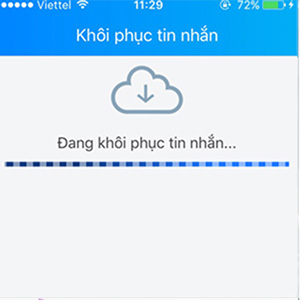
Cách khôi phục tin nhắn Zalo đã xóa trên Android
Tương tự trên điện thoại iPhone, người dùng cũng có thể áp dụng cách khôi phục tin nhắn Zalo chưa sao lưu trên điện thoại Android
Trước khi tiến hành khôi phục tin nhắn trên Zalo, người dùng cần tiến hành sao lưu dữ liệu tin nhắn trên Zalo. Tuy nhiên trước khi tiến hành sao lưu tin nhắn, người dùng cần tiến hành sao lưu tin nhắn thường xuyên. Đây là một bước rất quan trọng và cần thiết, quyết định việc người dùng có thể lấy lại được tin nhắn bị xóa đi hay không.
Sau khi đảm bảo đã sao lưu dữ liệu trên Zalo, người dùng tiến hành các bước khôi phục tin nhắn như sau:
Bước 1: Bạn mở ứng dụng Zalo trên điện thoại Android và chọn mục Khôi phục tin nhắn.
![]()
Bước 2: Tại giao diện thông báo bản sao lưu gần nhất cung cấp đầy đủ thông tin ngày giờ, khôi phục, bạn nhấn chọn vào Khôi phục tin nhắn và chọn Tiếp tục để khôi phục tin nhắn trên Zalo điện thoại Android trong vài phút.
Chi tiết hơn mọi người có thể tham khảo video hướng dẫn phía dưới.
Với tính năng sao lưu và khôi phục tin nhắn Zalo đã xóa trên iPhone và Android giúp người dùng dễ dàng lấy lại những tin nhắn quan trọng nếu chẳng may xóa nhầm hoặc thay đổi thiết bị sử dụng.
>> THAM KHẢO: Cách ẩn trò chuyện Zalo trên máy tính và điện thoại thông minh
